秋季色调,ps调出橙黄色调照片教程
5、新建一个图层,按字母键“D”把前,背景颜色恢复到默认的黑白,然后选择菜单:滤镜> 渲染 > 云彩,确定后把混合模式改为“滤色”,不透明度改为:30%。这一步给图片增加淡淡的雾化效优艾设计网_PS高级果。

<图13>
6、创建色彩平衡调整图层,对阴影,高光进行调整,参数设置如图14,15,确定后按Ctrl+ Alt + G 创建剪切蒙版,效果如图16。这一步调整云彩颜色。
<图14>

<图15>

<图16>
7、创建可选颜色调整图层,对红、黄、绿、青、蓝、白进行调整,参数设置如图17- 22,效果如图23。这一步主要把图片中的黄色转为橙红色。

<图17>

<图18>

<图19>
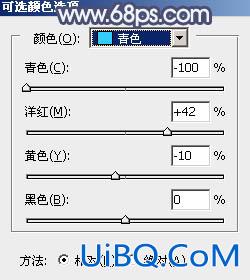
<图20>

<图21>

<图22>

<图23>
8、创建可选颜色调整图层,对红、黄、黑进行调整,参数设置如图24- 26,效果如图27。这一步同样给图片增加橙红色。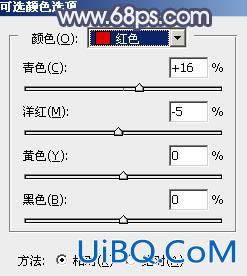
<图24>
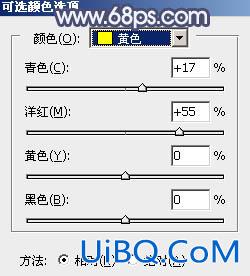
<图25>
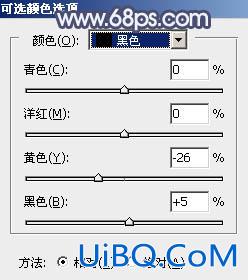
<图26>

<图27>
9、把背景图层复制一层,按Ctrl+ Shift + ] 置顶,按住Alt键添加图层蒙版,用白色画笔把人物脸部及肤色部分擦出了,效果如下图。这一步主要是修复之前调色的时候失真的肤色。

<图28>









 加载中,请稍侯......
加载中,请稍侯......
精彩评论